FreeCAD pre_0.19_17502で、Vプーリ(V-pulley) 140をモデリングする
モデリングしたプーリーは、最新機械製図の製図例20を参考にしました。
Vプーリ(V-pulley) 140をモデリングする
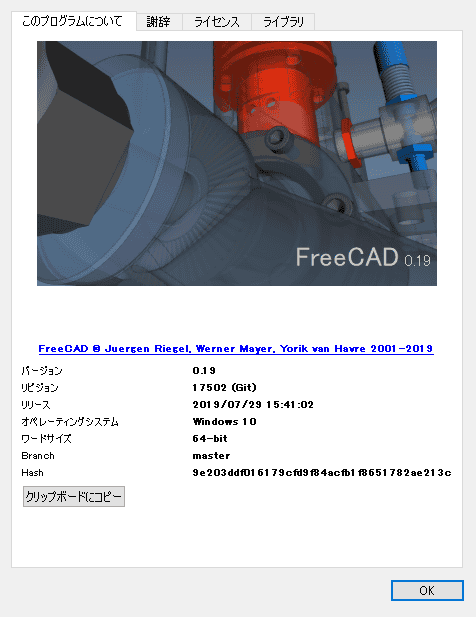
FreeCAD pre_0.19_17502を使ってモデリングしました。
ブーリアン演算の高精度化設定を使用しています。
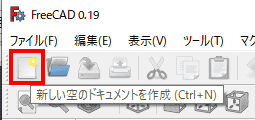
ドキュメントを新規作成します。
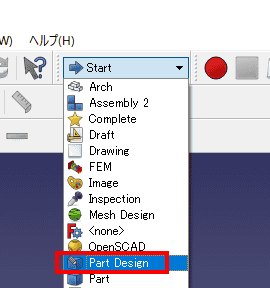
Part Designワークベンチに切り替えます。
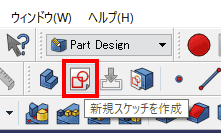
新規スケッチを作成します。
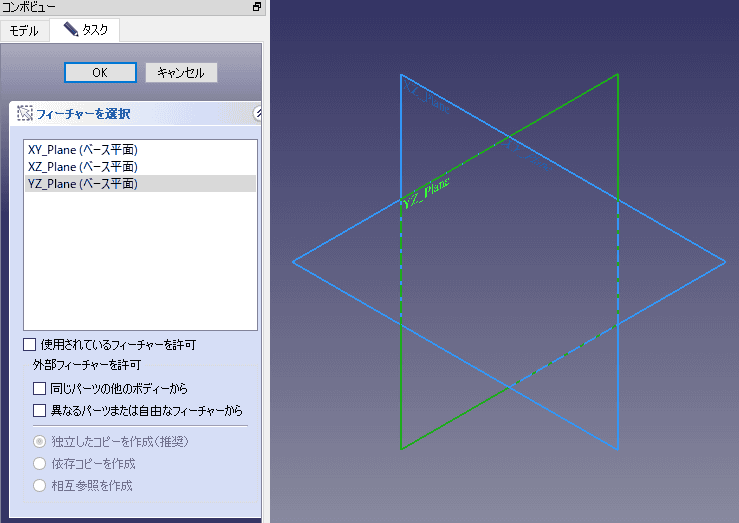
スケッチ平面に、YZ平面を選択します。
V-プーリ溝のスケッチ
回転で、形状を作成するので、断面のスケッチ(プロファイル)を描きます。
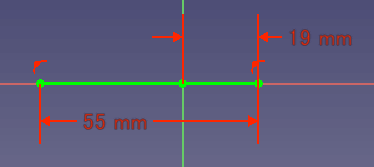
1本線を描き、寸法を指定します。後から、寸法を大きく変更すると描いたスケッチの形状が意図しない形状に変化することが多いため、最初に描いた線や円に寸法を指定し、後から、寸法を大きく変更しないようにするとスケッチが楽になります。
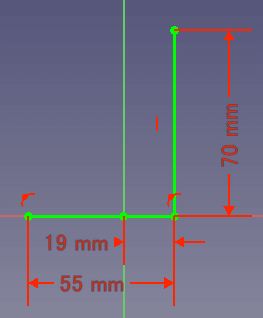
縦方向の線を描き、寸法を追加します。これで、この後、描いた線の大きさが大きく変わることを防ぐことができます。
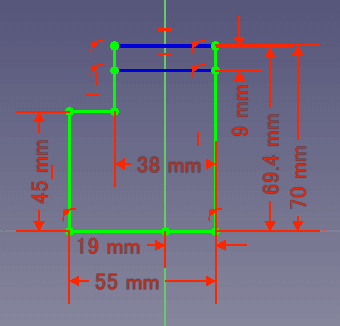
外形を描きます。V溝の面は、溝の外側、溝の幅の基準となる位置、溝の底の位置に作図線を描きます。
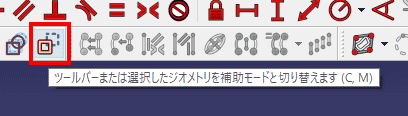
作図線を描くには、補助モードに切り替えます。
FreeCADのスケッチは、ミラー機能が使いにくい(拘束が反映されない)ので、対称部分を見つけて半分だけ描くより、全体を描いたほうが楽です。
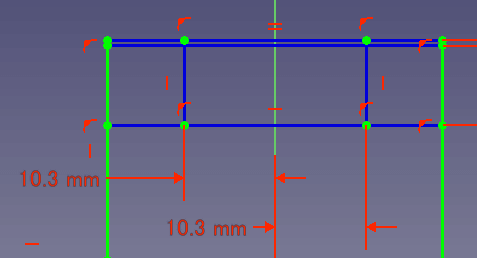
V-溝の中心となる位置に作図線を描きます。
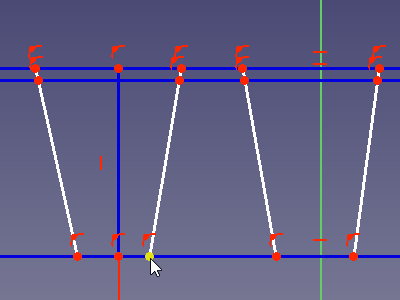
溝の壁面に相当する線を描き、その線の上に点を配置します。その点を、溝の幅の基準となる作図線上に配置します。
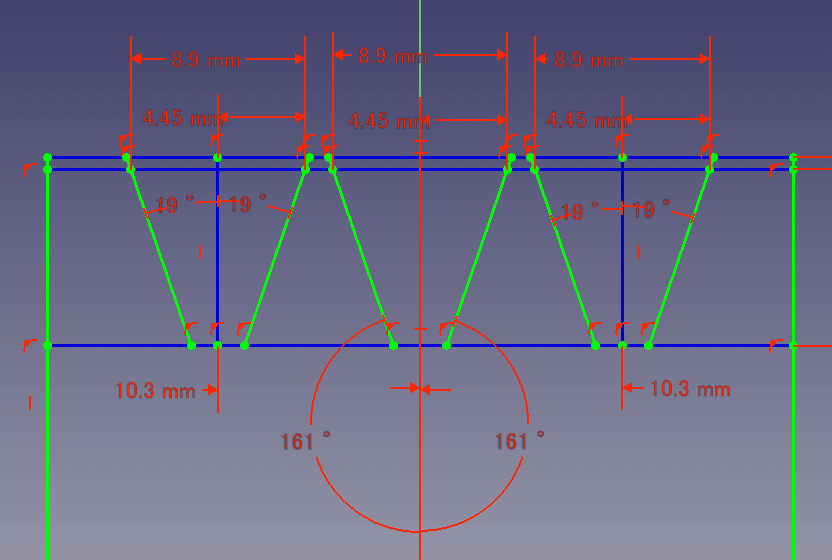
角度と幅を指定します。角度は、使用するVベルトの規格とプーリの径により変化します。
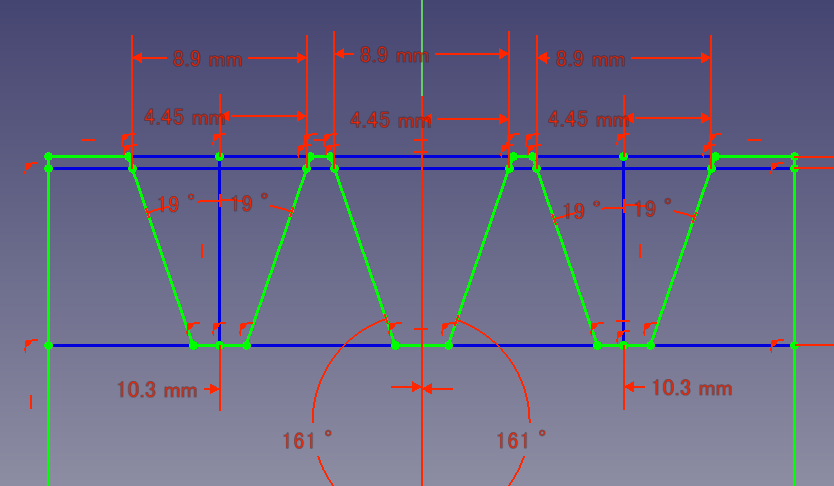
残りの部分を接続します。
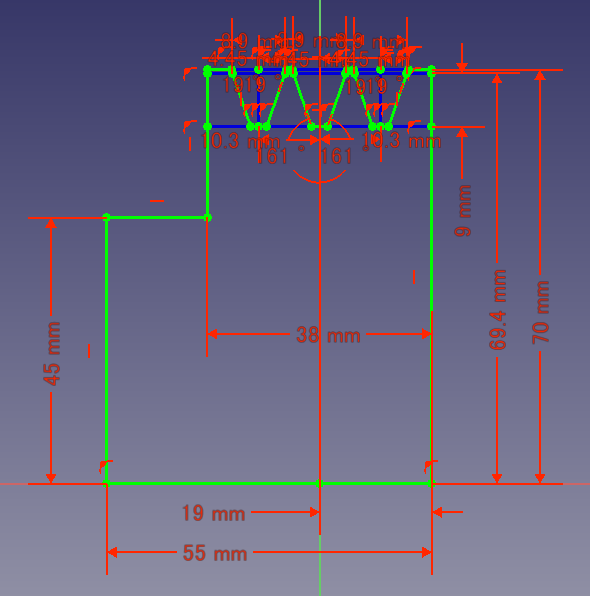
完成したスケッチ
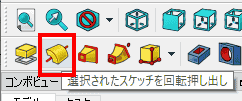
立体にしたいスケッチを選択し、回転をクリックします。
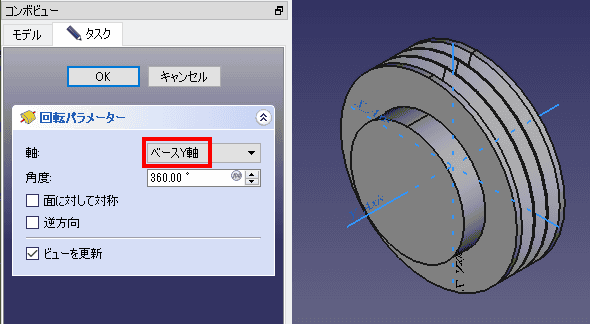
回転のパラメータを入力します。軸に、「ベースy軸」を選択します
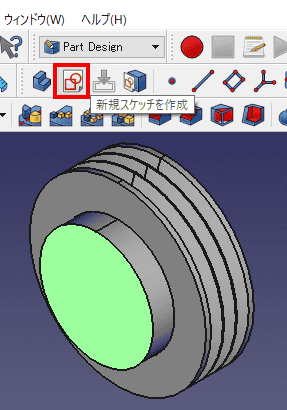
スケッチする面を選択し、新規スケッチをクリックします。
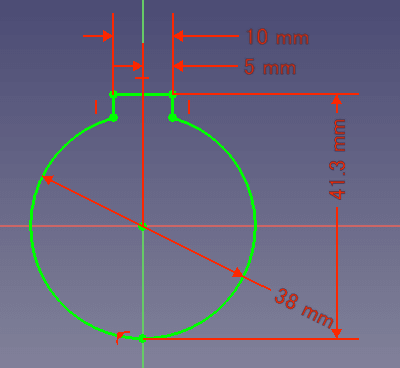
軸穴とキー溝のスケッチを描きます。

ポケットで、押し出し削除します。Part Designワークベンチでは、CATiAを意識しているのか、削除系のコマンドが別コマンドです。
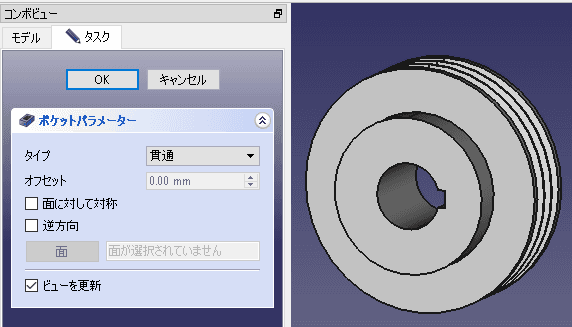
パラメータを指定します。タイプに貫通を選択し、きちんと貫通穴が空いていることをビューを確認します。貫通していない場合は、「面に対して対称」にチェックを入れます。
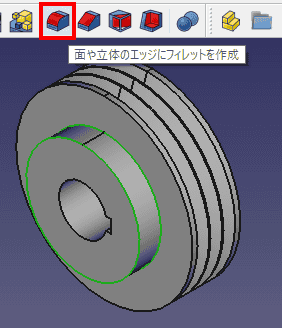
フィレットを追加する稜線を選択し、フィレットをクリックします。
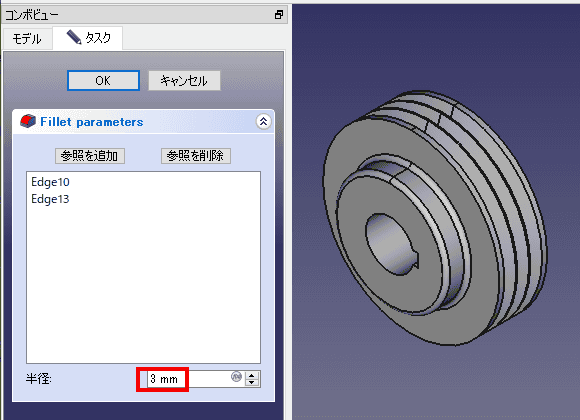
フィレットのパタメーターを設定します。
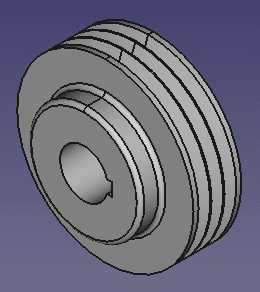
完成です。

